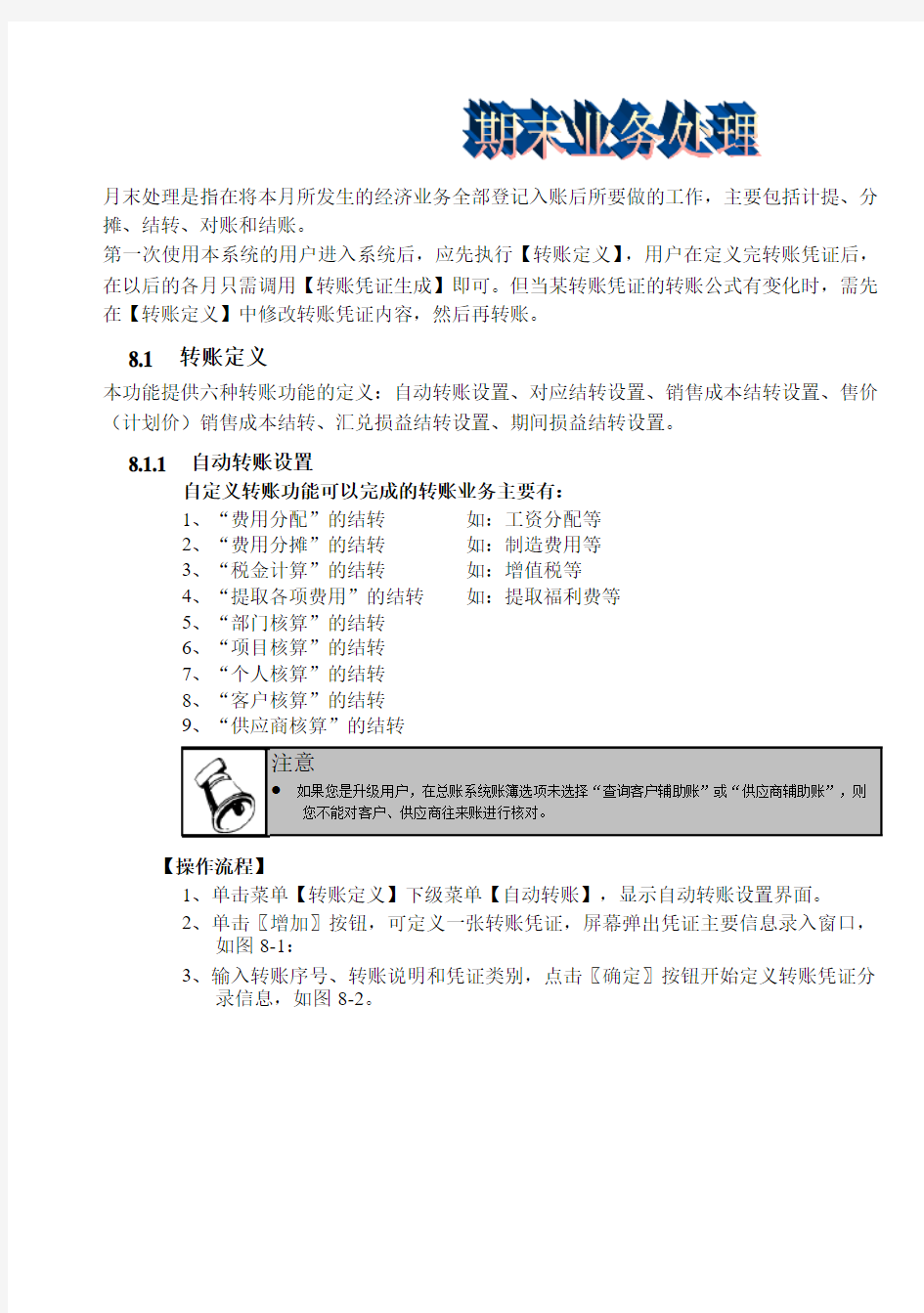

月末处理是指在将本月所发生的经济业务全部登记入账后所要做的工作,主要包括计提、分摊、结转、对账和结账。
第一次使用本系统的用户进入系统后,应先执行【转账定义】,用户在定义完转账凭证后,在以后的各月只需调用【转账凭证生成】即可。但当某转账凭证的转账公式有变化时,需先在【转账定义】中修改转账凭证内容,然后再转账。
8.1 转账定义
本功能提供六种转账功能的定义:自动转账设置、对应结转设置、销售成本结转设置、售价(计划价)销售成本结转、汇兑损益结转设置、期间损益结转设置。
8.1.1 自动转账设置
自定义转账功能可以完成的转账业务主要有:
1、“费用分配”的结转如:工资分配等
2、“费用分摊”的结转如:制造费用等
3、“税金计算”的结转如:增值税等
4、“提取各项费用”的结转如:提取福利费等
5、“部门核算”的结转
6、“项目核算”的结转
7、“个人核算”的结转
8、“客户核算”的结转
9、“供应商核算”的结转
【操作流程】
1、单击菜单【转账定义】下级菜单【自动转账】,显示自动转账设置界面。
2、单击〖增加〗按钮,可定义一张转账凭证,屏幕弹出凭证主要信息录入窗口,
如图8-1:
3、输入转账序号、转账说明和凭证类别,点击〖确定〗按钮开始定义转账凭证分
录信息,如图8-2。
图8-1 图8-2
4、定义录入每笔转账凭证分录的摘要、科目;
5、当录入的科目是部门、项目、个人、客户和供应商核算科目时,可参照输入信
息;对于非上述类型的科目,此处可以不输。
6、方向:输入转账数据发生的借贷方向。
7、公式:单击可参照录入计算公式(注:对于初级用户,建议您通过参照录
入公式,对于高级用户,若已熟练掌握转账公式,也可直接输入转账函数公式。)
8.1.2 对应转账设置
对应结转不可仅进行两个科目一对一结转,还提供科目的一对多结转功能,对应结转的科目可为上级科目,但其下级科目的科目结构必须一致(相同明细科目),如有辅助核算,则两个科目的辅助账类也必须一一对应。本功能只结转期末余额。
【操作流程】
1、单击【对应结转】,显示对应结转设置界面,如图8-3:
图8-3
2、输入编号(指该张转账凭证的代号)、凭证类别、转出科目。
3、输入转入科目编码、名称、转入辅助和结转系数。
4、结转系数:即转入科目取数=转出科目取值×结转系数,若未输入系统默认为1。
5、本功能只结转期末余额。如果您想转发生额,请到自定义结转中设置。
【例8-1】对应结转举例
以医药行业自动分摊管理费为例,在医药行业“对应结转”功能为“自动分摊管理
费用”。其中415,411,412科目必须具有相同的下级明细科目,结转格式为:
【使用说明】
1、一张凭证可定义多行,转出科目及辅助项必须一致,转入科目及辅助项可不相
同(如上表)。
2、转出科目与转入科目必须有相同的科目结构,但转出辅助项与转入辅助项可不
相同。
3、辅助项可根据科目性质进行参照,若转出科目有复合账类,系统弹出辅助项录
入窗,如该科目为部门项目辅助账类,要求录入结转的项目和部门,录入完毕
后,系统用逗号分隔显示在表格中。
4、同一编号的凭证类别必须相同。
5、自动生成转账凭证时,如果同一凭证转入科目有多个,并且,若同一凭证的结转系
数之和为1,则最后一笔结转金额为转出科目余额减当前凭证已转出的余额。
8.1.3 销售成本结转设置
销售成本结转功能,是将月末商品(或产成品)销售数量乘以库存商品(或产成品)的平均单价计算各类商品销售成本并进行结转。
【操作流程】
1、单击【销售成本结转】,屏幕显示如图8-4:
图8-4
2、用户可输入总账科目或明细科目,但输入要求这三个科目具有相同结构的明细
科目,即要求库存商品科目和商品销售收入科目下的所有明细科目必须都有数
量核算,且这三个科目的下级必须一一对应,输入完成后,系统自动计算出所
有商品的销售成本。其中:数量=商品销售收入科目下某商品的贷方数量;单价
=库存商品科目下某商品的月末金额/ 月末数量;金额=数量* 单价。
8.1.4 汇兑损益结转设置
用于期末自动计算外币账户的汇总损益,并在转账生成中自动生成汇总损益转账凭证,汇兑损益只处理以下外币账户:外汇存款户;外币现金;外币结算的各项债权、债务,不包括所有者权益类账户,成本类账户和损益类账户。
【操作流程】
1、单击【汇兑损益】,屏幕显示如图8-5:
图8-5
2、输入凭证类别和该账套中汇兑损益科目的科目编码。
3、选择需要计算汇兑损益的科目,即进行汇兑损益结转。
8.1.5 期间损益结转设置
用于在一个会计期间终了将损益类科目的余额结转到本年利润科目中,从而及时反映企业利润的盈亏情况。主要是对于管理费用、销售费用、财务费用、销售收入、营业外收支等科目的结转。
【操作流程】
1、单击【期间损益】,显示期间损益结转设置界面如图8-6:
图8-6
2、表格上方的本年利润科目是本年利润的入账科目,可参照录入。如果您的本年科目利润科目又分为多个下级科目,则可在下面表格中录入,并与相应的损益
科目对应。
3、在下面的对应结转表中录入明细级的本年利润科目。
8.1.6 售价(计划价)销售成本结转
本功能提供按售价(计划价)结转销售成本或调整月末成本。
【操作流程】
1、单击【售价(计划价)销售成本结转】,显示销售成本设置界面,如图8-7。
图8-7
2、输入科目,再选取差异结转及计算方法确定即可。
【栏目说明】
●差异额计算方法:分为售价法/计划价法。售价法:差异额=收入余额*差异率(商
业企业多用此法);计划价法:差异额=成本余额*差异率(工业企业多用此法)。
●凭证类别:所生成凭证的类别。
●计算科目:由用户指定库存商品科目、商品销售收入科目、商品销售成本科目、
进销差价科目四个科目。用户可输入总账科目或明细科目,但输入要求这三个
科目具有相同结构的明细科目,即要求库存商品科目和商品销售收入科目下的
所有明细科目必须都有数量核算,且这三个科目的下级必须一一对应。
●结转方式:提供两种转账生成分录的方式:月末结转成本方式/月末调整成本方式。
◆月末结转成本:有些商业企业月中发生销售业务时不计算成本,在月末按当
月销售情况结转成本。生成凭证分录为:
借:成本库存-差异
差异差异额
贷:库存收入余额(售价法)/成本借方发生额(计划价法)
◆月末调整成本:有些工业企业平时在发生销售业务时即结转成本,到月末对
成本及差异科目进行调整。生成凭证分录为:
借:差异差异额
贷:成本差异额
●差异率:分为综合差异率/个别差异率。(注:综合差异率即按当前结转科目的
上一级科目取数进行计算出当前科目的差异率,若当前结转科目为一级科目,
则按该科目本身取数计算差异率。若当前结转的是项目,则按其隶属的科目进
行计算。个别差异率即按当前结转科目或项目本身取数计算差异率。)
●差异公式:提供[A+(-)B]/[C+(-)D]形式的计算公式。其中A、B、C、D
由用户指定,运算符为“+”或“-”。A、B按差异科目取数,C、D按库存科
目取数。A、B、C、D为取数内容,预置为[期初余额]、[期末余额]、[借方发生
额]、[贷方发生额]、[净发生额]。初始预置一个常用差异公式。
8.2 转账生成
在您定义完转账凭证后,每月月末只需执行本功能即可快速生成转账凭证,在此生成的转账凭证将自动追加到未记账凭证中去了。
【操作流程】
1、单击【转账生成】,显示如图8-8转账生成界面,选择您要进行的转账工作(如:
自定义转账、对应结转、销售结转等等),选择要进行结转的月份,双击要结
转的凭证(背景显示绿色,“是否结转”栏显示“Y”),点击〖确定〗按钮
即可结转。
图8-8
2、选择完毕后,点击〖确定〗按钮,屏幕显示您将要生成的转账凭证。
3、当您确定系统显示的凭证是您希望生成的转账凭证时,按〖保存〗按钮将当前
凭证追加到未记账凭证中。
如果您使用了应收、应付系统(即:“选项”中的“往来控制方式”为“客户往来业务由应收
系统核算”或“供应商往来业务由应付系统核算”),那么,总账系统中,不能按客户、供应
商进行结转。
8.3 对账
对账是对账簿数据进行核对,以检查记账是否正确,以及账簿是否平衡。它主要是通过核对总账与明细账、总账与辅助账数据来完成账账核对。为了保证账证相符、账账相符,用户应经常使用本功能进行对账,至少一个月一次,一般可在月末结账前进行。
【操作流程】
1、单击【对账】,屏幕显示如图8-9:
图8-9
2、选择核对内容:总账与明细账、总账与部门账等,单击〖选择〗选择要进行对
账月份;
3、单击〖对账〗按钮,系统开始自动对账。
4、若对账结果为账账相符,则对账月份的对账结果处显示“正确”,若对账结果
为账账不符,则对账月份的对账结果处显示“错误”,按〖错误〗显示“对账
错误信息表”如图8-10,可查看引起账账不符的原因。
图8-10
5、按〖试算〗按钮,可以对各科目类别余额进行试算平衡,如图8-11。
图8-11
8.4 结账
每月月底都需要进行结账处理,在电算化状态下结账就是一种成批数据处理的过程,每月只结账一次,主要是对当月日常处理的限制和对下月账簿的初始化。
【操作流程】
1、单击【结账】进入此功能,屏幕显示结账向导一,如图8-12,选择结账月份:
2、第二步,显示结账向导二──核对账簿,如图8-13:
图8-12 图8-13
3、确认要核对的账簿,按〖对账〗按钮,系统对要结账的月份进行账账核对;
4、第三步,显示结账向导三──月度工作报告。如图8-14:
图8-14
5、查看工作报告后,用鼠标单击〖下一步〗,屏幕显示结账向导四──完成结账。按
〖结账〗按钮,若符合结账要求,系统将进行结账,否则不予结账。如图8-15:
图8-15
【操作说明】
【如何取消某月的结账状态】
在结账向导一中,用鼠标选择要取消结账的月份上,按[Ctrl+Shift+F6]键即可。
建帐及总帐业务处理 一、如建帐 1.如建账 系统管理(双击)→系统→注册→用户名admin→帐套→建立→填写帐套号; 帐套名称;(企业简称) 帐套启用时间(系统开始使用月份) 单位名称(企业全称) 单位简称(企业简称) 企业类型(工业或商业) 行业性质(企业行业选择,预设行业科目) 对于存货、客户、供应商是否分类,是否有外币核算,(是选择打上对钩) 是否可以创建帐套? 会计编码案(根据企业情况添加) 数据精度定义(小数位长度设定) 提示创建帐套成功 是否启用帐套?是 在相应模块前面打对钩、选择日期(日期不能晚于帐套启用时间)。 2.如去增加操作员及权限 系统管理(双击)→系统→注册→用户名admin→权限→操作员→增加→编号、名字 系统管理(双击)→系统→注册→用户名admin→权限→权限→选择帐套和年度→选择操作员→增加→从右侧选择相关的明细权限。(必须赋权后才能做日常操作) 3.如备份和恢复帐套 备份:系统管理(双击)→系统→注册→用户名admin→帐套→备份→选择帐套→确定→选择备份目标→选择相应的文件夹→数据备份成功
恢复:系统管理(双击)→系统→注册→用户名admin→帐套→恢复→选择备份文件所在的文件夹→确定 二、日常操作 1)如设置会计科目:双击T3图标→总账→会计科目→增加→录入编码,科目名称(涉及到数量的加上单位,涉及到辅助核算的在相应的项目上打上对) 2)如设置凭证类别:双击T3图标→总账→凭证类别→增加→根据情况使用设置 3)如做凭证:双击T3图标→总账→填制凭证→增加→选择凭证类别→选择日期→选择附单据数→添加摘要→选择科目→填写金额→保存(最后一个科目可以直接按“=”自动找平) 4)如审核凭证:双击T3图标→总账→审核凭证→选择月份→确定→选择要审核的凭证→审核(审核下拉菜单→成批审核→全部审核) 5)如记帐:双击T3图标→总账→记账→全选→下一步→记帐→完成 6)如结帐:双击T3图标→总账→选择相应月份→结账→下一步→对账→显示对账结果→下一步→结帐(结帐必须连续,不能跳跃结帐,而且必须是上个月结帐后下月才能结帐)注:无论在查询凭证或审核凭证的时候,如果针对某个凭证号或某个科目的凭证,有个快捷的式:单击查询或审核后→辅助查询→选择相应的科目→确定 三、日常反操作 如果使用过程中遇到结账后发现凭证有问题,就这样一个过程,如从头到尾实现反操作,具体步骤如下: 1)如反结账(取消结账) 双击T3图标→输入用户名和密码→总帐→月末结帐→在最后一个结帐月选中后 →Ctrl+Shift+F6→提示输入口令→确定 2)如反记账(分两步来执行) A.双击T3图标→输入用户名和密码→菜单栏下总帐→期末→对账→在空白处单击 →Ctrl+H→提示记账前状态已激活→确定 B.双击T3图标→输入用户名和密码→菜单栏下总帐→凭证→恢复记账前状态→在弹出的对话框里选择某月月初状态→确定→提示恢复记账已完成 3)如取消审核 双击T3图标→输入审核人的用户名和密码→总账→审核凭证→选择月份→确定→打开审核
复习上节内容: 1、系统启用的两种方法是什么? 答:一种是在企业建账完成后立即进行系统启用;另一种是在建账结束后由账套主管在企业门户中进行系统启用。 2、系统管理员能否进入企业门户?为什么? 答:系统管理员不能进入企业门户,因为他不能进行业务处理。 前两次上机出现的问题 一、服务器:一台电脑一个服务器。例如:10,kd11。
注意:第一次进入某个系统,如“企业门户”,需输入服务器名;以后再进,直接进入。 二、账套引入 电脑被写保护,往后每次上机先做账套引入,下机前别忘了做账套输出。 具体操作:从优盘中把某个文件夹,如20100910张三,复制、粘贴到D盘下,同时关闭优盘的窗口。系统管理员(admin)注册系统管理,做账套引入。系统提示“是否改变路径”,单击[否]。如果再出现一个提示“是否覆盖某账套”,
单击[是]。引完后,在D盘下重新建一个新文件夹,如20100916张三。 三、账套备份(账套输出) 具体操作:下机前,系统管理员(admin)做账套输出,选中自己的账套,[确认]。选备份路径时,双击D盘下文件夹,如20100316张三,[确认]。把D盘下文件夹发送到优盘中。引入新课: 2.账套初始化 2.2总账系统的初始化设置 一、任务 1、设置系统参数
示例2.3:300账套总账系统的参数:不允许修改、作废他人填制的凭证;凭证审核控制到操作员;进行支票控制;出纳凭证必须由出纳签字;凭证必须由会计主管签字。 设置∣选项,选好参数后,[编辑],[确定]。 注意:制单序时控制:先做1日的凭证,再做2日的凭证,…… □制单序时控制:可先做10日的凭证,再做1日的凭证。 2、设置外币 示例2.4:外币币种为美元,
用友U8财务软件总账日常操作流程 来源:作者: 一、总体流程: 填制凭证 审核凭证 (出纳签字) 记账 转账 审核凭证 记账 结账 ①填制凭证:(增加、修改、删除) a、增加凭证:总账 填制凭证 点击增加按钮 选择凭证类别 填制日期(不可以跨月修改要注意) 附属单据数 摘要(不可以为空) 会计科目(可以选择:点击“放大镜”标志图标或F2,必须选择末级科目) 输入借贷方金额 保存 注意:如果是红字冲销在输入金额时输负号金额,变成红色即可 损益类科目金额在反方向发生时要在原方向用红字表示(便于查账和报表取数,如:财务费用的利息收入:借:银行存款 100 借:财务费用-利息收入 -100) ②修改凭证:找到需要修改的凭证 修改完再次“保存”即可 注意:“设置”菜单 选项中“是否允许修改和作废他人填制的凭证”的选择 修改摘要、科目和金额,只需将光标移到欲修改处,直接修改即可 若修改辅助核算,双击辅助核算处,弹出辅助项录入窗,先清空,再修改 已经审核的凭证不能修改 其他模块生成的凭证不能在总账中修改 标错的凭证可以修改,修改后自动取消“有错”标记 ③删除凭证:第一步在填制凭证中“查询”要删除的凭证
点击“制单”菜单 作废/恢复(已经作废的凭证可以恢复,最好为同一人) 第二步点击“制单”菜单 整理凭证 选择作废凭证所在的期间 “确定“在需要删除的凭证后面双击或“全选” 点击“确定” 是否整理凭证断号(提示:是与否的区别例如:有0001、0002(已作废)、0003、0004号四张凭证,当整理凭证时将0002号删除,如果整理凭证断号则凭证号为:0001、0002、0003号;不整理断号则为0001、0003、0004号) 注意事项:1、制单人不可以用审核人的姓名注册 2、凭证填制日期要注意期间是否正确 3、手工编号和系统编号在整理凭证时是否整理凭证断号的选择 4、插分(插入分录)、删分(删除分录)、余额等按钮的灵活运用 5、快捷键的使用:F2:查看、F5:增加、F6:保存、F8:科目名称和编码切换 F9:计算器 红字用“-”表示、“空格”键:切换借贷方向 6、辅助核算科目一定要输入相应的辅助核算项目否则辅助核算账簿中不能反映真实数额,造成总账与辅助账核算不一致 ②审核凭证:(单张取消审核)总账 审核凭证 审核凭证 选择要审核凭证的月份 点击“确认” 再点击“确定” 点击“审核”(取消)按钮 下一张(重复操作) 成批审核:(成批取消审核)总账 审核凭证 审核凭证 选择要审核凭证的月份 点击“确认” 再点击“确定” 点击“审核”菜单 成批审核凭证(成批取消审核) ③出纳签字(取消出纳签字)、成批出纳签字(成批取消出纳签字)操作方法同上 ④凭证标错:在审核凭证时若发现此凭证有错,可以点击“标错”按钮,待修改后重新审核
用友t3总帐系统操作流程 总帐系统操作流程 1、开总帐系统:用友通——选择帐套——选择会计年度——输入操作日期——输入密码——确定 2、填制凭证:进入总账――凭证――填制凭证界面——点增加——选择凭证类别——输入日期——输入单数据——输入摘要(经常使用的摘要可点击摘要栏的放大镜进入增加,作为常用摘要,下次需要使用时再点击放大镜选入即可)——输入会计编码(可用放大镜选择,在填制凭证时发现某个科目还没有设置的——点击编辑即可进到会计科目界面增加)——输入金额——保存或者增加。 在填制凭证界面还可进行以下操作: 修改凭证:如果凭证未被审核,可直接在填制凭证界面找到凭证修改即可,如果本月已结帐或已记帐或凭证已审核或已签字。必须取消上述操作,才可进行修改。删除凭证:点制单——作废/恢复——作废要删除的凭证——制单——整理凭证——选择期间——选择要删除的凭证——确定——是否整理凭证断号(作用是使凭证号连续)。 生成常用凭证:在填制凭证时,如果某张凭证为经常使用的凭证可点击制单——生成常用凭证——输入凭证摘要及代号——确认即可,下次需使用时点制单——调用常用凭证即可生成凭证,然后修改金额即可。 插入分录:在填制凭证时如果发现漏输入某一个科目,可通过此功能进行。点击制单——插入分录(或者插分按钮)即可. 删除分录:可删除光标所在行。点击制单——删除分录(或者删分按钮)即可。流量:需要编制现金流量的单位在填制凭证时,输入某个科目为流量科目时点击——流量——增加——选择流量项目——输入金额——保存即可。 余额:会计科目——用鼠标单击余额按钮。屏幕显示当前光标所在科目包含所有已保存的记账凭证的最新余额 3、凭证汇总:总账——凭证——科目汇总——选择月份——点击全部——输入要汇总凭证号数(如果为全部可不输)——选择要汇总的级次——汇总即可。 打印科目汇总表:点打印——金额式——打印。 4、出纳签字:需重新注册——更换有出纳权限的操作员进入系统操作。点总账——凭证——出纳签字——只需选择月份——确认——确定——签字(或者是点击“出纳”——成批出纳签字进行一批凭证签字。) 取消出纳签字:谁签的字就用谁的名字进入系统来取消。点总账——凭证——出纳签字——选择要取消签字进行一批凭证取消。 5、审核凭证:需重新注册——更换有审核权限操作员进入系统操作,制单和审核人不能为同一人。点总账——凭证——审核凭证(或界面上的审核凭证)——只需选择月份——确认——确定——审核(或者是点击“审核”——成批审核进行一批凭证审核。) 取消审核:谁审核就用谁的名字进入系统来取消。点总账——凭证——审核凭证——选择要取消审核凭证所在的月份——确认——确定——取消(或者是点击“审核”——成批取消审核进行一批凭证取消)。 6、记帐:点记帐——输入凭证范围——下一步——对帐——下一步——记帐。
用友软件总账管理系统考试题 一、判断题(A 对,B错) 1.总账管理系统的启用日期不能在系统的启用日期之前。A 2.已录入汇率或已输入余额后不能修改总账启用日期。A 3.辅助账起初余额输入完成退出后,总账相应期初余额自动形成。A 4.设置了辅助核算的科目可以直接录入累计发生额。A 5.在用友软件管理系统中,上级科目与明细科目的余额方向必须一致。A 6.期初余额试算不平衡,可以填凭证,也可以记账。B 7..作废凭证不能被审核,但可以被标错。B 8.在本月未结账的情况下,不可以输入下一个月的凭证。B 9.出纳签字与审核凭证有先后顺序。B 10.凭证签字是审核凭证的必要步骤。B 11.作废凭证不需要审核可直接记账。A 12.凭证一经审核,不能被修改、删除,只有取消审核签字后才能修改或删除。A 13.在用友总账管理系统,制单日期不能滞后于系统日期。A 14..在用友总账管理系统中,红字冲销只能针对已记账凭证进行。A 15. .在用友总账管理系统中,通过红字冲销法增加的凭证,应视同正常凭证进行保存和管理。A 二、单选题() 16.按照会计制度的规定,(B)的人不能是同一人。 A 审核和出纳 B 审核和制单 C 出纳和制单 D 制单和记账 17.下列说法正确的是(A )。 A 自动转账凭证每月只生成一次 B 自动生成的转账凭证不需要审核也可记账 C 只要是系统的操作员都可以结账 D 结账前可以备份,也可不备份 18.凭证处理的关键步骤是(D )。 A 期初余额输入—填制凭证—审核凭证 B 填制凭证—出纳签字—记账 C填制凭证—出纳签字—审核凭证D填制凭证—审核凭证—记账 19. 明光公司财务制度规定出纳凭证必须经出纳签字,同时对操作员进行金额权限控制,则可在总账系统中,通过( D )功能进行相应参数设置。 A.账表/我的账表 B.设置/分类定义 C.凭证/填制凭证 D.设置/选项 20.在总账系统中录入有数量核算要求的记账凭证时,系统根据“数量×单价”自动计算出金额,并将金额先放在借方,如果方向不符,用户可以使用( C )调整金额方向。 A.F2键 B.回车键 C.空格键 D.shift键 三、多选题() 21. 在用友总账管理系统中,涉及()的凭证才需出纳签字。 A转账科目B现金科目C银行科目D有数量核算的科目 22. 在用友总账管理系统,凭证一旦保存,其( )不能修改。 A凭证编号B凭证类别C制单日期D业务金额 23. 在用友总账管理系统中,要删除凭证应执行()操作。 A制单中,进行冲销凭证B 在填制凭证窗口中,查询要作废凭证 C在制单中执行“作废/恢复”命令 D在填制凭证窗口中,执行“整理凭证”命令 24. 在用友总账管理系统中,说法正确的是()。 A每月可多次填制凭证 B 每月可多次填制凭证 C 每月可记多次账 D 每月可多次结账 25.有下列()情况存在的情况下,不能结账。 A 有未记账凭证 B 上月未结账 C 总账和明细账对账不符 D 与其他系统联合使用,其他子系 统未完全结账 26. 在用友总账管理系统中,已经记过帐,则不能()。 A输入期初余额B修改期初余额C执行“结转上年余额”功能D 记账 27.总账系统提供的主要功能包括()。 A 初始设置 B 凭证管理 C 账簿管理D辅助核算管理和期末处理 28. 总账系统中,日常业务处理包括()。 A 填制凭证 B 审核凭证 C 记账 D 银行对账 29.总账管理系统初始化包括()。 A 设置总账选项 B 设置明细权限 C 输入起初余额 D 自动转账 30.凭证录入的主要项目有() A 凭证类别、编号和制单日期B摘要、科目和金额C 辅助信息D 附单据数 31.总账管理系统中包括哪些基本会计核算账簿()。 A 总账 B 余额账 C 序时账 D 多栏账 32.现金管理包括()功能。 A 往来账的查询 B 日记账 C 银行对账 D 支票登记簿 33.填制凭证时,“科目名称”栏可选择用下列()方法输入 A输入科目名称B输入科目编码C科目参照选择D输入科目助记码 34.总账中出错记账凭证的修改,说法正确() A已通过审核的凭证错误,只要尚未记账,可通过凭证编辑功能直接修改 B已经输入但尚未审核的机内记账凭证错误,可通过凭证编辑功能直接修改 C已记账的凭证错误,不允许直接修改,只能“红字冲销法”或“补充更正法”进行更正 D外部系统传来的凭证错,既可在总账系统中修改,也可在生成该凭证的系统中进行修改 35.已输入期初余额并制单的现金和银行总账科目,不能直接删除,若要删除,必须先执行如下() A删除使用该科目的凭证 B删除其下级科目 C将该科目及其下级科目余额清零 D 取消现金银行科目指定 1
一 . 用友系统初始化步骤 注:(1 、两种方式:总帐系统初始化 系统控制台—— >基础设置 (2 、注意编码级次 1、会计科目:增加、修改、删除 注:已使用科目增加下级科目操作 重点:指定科目:如果不指定银行、现金的总帐科目,将无法进行出纳管理。 在会计科目界面—— >编辑—— >指定科目—— >现金总帐科目—— >银行总帐科目——” >” 到 " 已选科目 " 栏中—— >确定 2、外币汇率设置 1、选择菜单【基础设置 /财务 /外币种类】 ,进入外币设置窗口。 2、依次输入币符“ USD ” 、币名、“美元” ,然后单击【确认】按钮。 3、在外币列表中单击选中美元,然后再 2011.01记账汇率栏输入 6.5,最后单击退出按钮返回控制台主界面。 3、凭证类别设置:三种凭证类别方式 (1收、付、转方式 (2现、银、转方式 (3现收、现付、银收、银付、转账方式 凭证限制条件,限制科目
4结算方式 该功能用来建立企业在经营活动中所涉及到的结算方式。在填制凭证是, 如果使用了该科目, 系统就会要求输入结算方式信息。 5、部门档案设置 1、选择 {基础设置 /机构设置 /部门档案 },进入部门档案窗口 2、依次输入部门编码“ 1” 、部门名称“总经理办公室” ,然后单击【保存】按钮。 3、输入其他部门档案,待所有部门档案输入完毕,单击【退出】按钮返回控制台主界面。 6、职员档案设置 7、客户、供应商分类及档案设置:注意先分类后档案 说明 1. 客户名称用于销售发票的打印 , 客户简称用于业务单据和账表的屏幕显示。 2. 客户的税号是开具销售专用发票的前提。 3. 发货仓库用于单据中仓库缺省值。 4. 扣率输入客户在一般情况下可以享受购货折扣率 , 用于销售单据中 . 8、项目档案设置: 增加项目大类:增加—— >在 " 新项目大类名称 " 栏输入大类名称—— >屏幕显示向导界面—— >修改项目级次
用友T3操作手册 一、系统管理 1、建账------------------------------------------------------------------------------------------------------ 2、账套备份和恢复--------------------------------------------------------------------------------------- 3、添加操作员、设置权限------------------------------------------------------------------------------ 4、设置备份计划------------------------------------------------------------------------------------------ 5、清除异常任务和锁定-------------------------------------------------------------------------------- 6、年结----------------------------------------------------------------------------------------------------- 二、系统初始化 1、部门档案---------------------------------------------------------------------------------------------- 2、往来单位---------------------------------------------------------------------------------------------- 3、财务---------------------------------------------------------------------------------------------------- 4、常用摘要---------------------------------------------------------------------------------------------- 5、期初余额---------------------------------------------------------------------------------------------- 三、日常业务 1、整体流程---------------------------------------------------------------------------------------------- 2、填制凭证---------------------------------------------------------------------------------------------- 3、审核凭证---------------------------------------------------------------------------------------------- 4、记账---------------------------------------------------------------------------------------------------- 5、月末结转---------------------------------------------------------------------------------------------- 6、月末结账---------------------------------------------------------------------------------------------- 7、凭证修改---------------------------------------------------------------------------------------------- 8、凭证查询----------------------------------------------------------------------------------------------- 9、凭证打印----------------------------------------------------------------------------------------------- 10、报表查询--------------------------------------------------------------------------------------------- 四、财务报表 1、模板创建---------------------------------------------------------------------------------------------- 2、模板编辑---------------------------------------------------------------------------------------------- 3、取数---------------------------------------------------------------------------------------------------- 4、报表不平常见解决方法---------------------------------------------------------------------------- 五、反向操作 1、反结账------------------------------------------------------------------------------------------------- 2、反记账------------------------------------------------------------------------------------------------- 3、反审核------------------------------------------------------------------------------------------------- 一、系统管理
武汉工商学院会计系 教师评语 教师签字日期成绩 学生姓名学号 班级分组 项目编号项目名称实验二:总账管理系统初始设置 实训报告 一、实验目的(打印) 1.掌握用友ERP-U8管理软件中总账管理系统初始设置的相关内容。 2.理解总账系统初始设置的含义。 3.掌握总账管理系统初始设置的具体内容和操作方法。 二、实验内容与要求(打印) 内容: 1.总账管理系统参数设置。 2.基础档案设置:会计科目、凭证类别、外币及汇率、结算方式、辅助核算档案等。 3.期初余额录入。 要求: 以账套主管的身份进行总账初始设置。 三、实验准备(打印) 设置系统日期为2012-04-01,引入“实验一”账套数据: (1)以系统管理员的身份注册进入系统管理,执行“账套—引入”命令,打开“请选择账套备份文件”对话框; (2)选择“实验一”账套数据所在的磁盘驱动器,进入到文件“UferpAct.Lst”所在位置,选择该文件按提示完成账套引入操作。 四、实验资料(打印) 1.总账控制参数 选项卡参数设置 凭证 制单序时控制 支票控制赤字控制:资金往来科目赤字控制方式:提示可以使用应收款、应付款、存货受控科目 取消“现金流量科目必需录入现金流量项目”选项 凭证编号方式采用系统编号 账簿账簿打印位数按软件的标准设定明细账打印按年排页凭证打印打印凭证页脚姓名 预算控制超出预算允许保存 权限出纳凭证必须经由出纳签字允许修改、作废他人填制的凭证可查询他人凭证明细账查询权限控制到科目 会计日历会计日历为1月1日~12月31日数量小数单位和单价小数单位设置为2位 其他外币核算采用固定汇率部门、个人、项目按编码方式排序 2.基础数据 (1)外币及汇率:币符:USD;币名:美元;固定汇率1:6.275(此汇率只供演示账套使用)。 (2)2012年4月份会计科目及期初余额表 科目名称辅助核算方币别累计借方累计贷方期初余额
用友软件总账操作流程文档编制序号:[KKIDT-LLE0828-LLETD298-POI08]
用友通基础版培训讲义第一章总账系统初始建账 l、增加操作员: 桌面-→系统管理-→打开系统管理窗口-→系统(S)-→注册-→打开登录窗口-→用户名“admin”-→第一次进入密码为空-→确认-→权限(0)-→操作员(u)-→打开操作员管理窗口-→[增加]-→录入操作员编号、姓名、密码-→[增加]-→所有操作员增加完毕-→退出操作员增加窗口-→浏览所增的操作员-→正确无误-→退出操作员管理窗口 2、建帐: 帐套【A)-→建立-→进入创建帐套向导-→①账套信息-→录入账套名称-→修改启用会计期-→调整会计期间设置-→[下-→步]-→②单位信息-→录入单位名称-→录入单位简称-→[下-→步]③核算类型-→选择企业类型-→选择行业性质-→选择账套主管-→口按行业性质预置科目-→[下-→步]④基础信息-→口存货是否分类-→口客户是否分类-→口供应商是否分类-→口有无外币核算-→完成-→调整编码方案-→调整数据精度-→建账成功 3、操作员授权: 权限(O)-→权限(J)-→打开操作员权限窗口-→选择账套-→选会计年度-→选择操作员-→[增加]-→(授权)公用目录-→(授权)总账-→(授权)其他各模块-→确定-→其余操作员依照上述操作授权 第二章总账初始操作
一、启动软件: 双击桌面上“用友通”图标-→输入用户编码-→输入操作员密码 -→选择会计年度-→选择操作日期-→确定 总账桌面-→总帐-→设置(S)-→选项-→可修改账套的相关初始设置(包括“未审核凭证允许记帐”选项) 二、基础档案设置: (一)、基础设置-→基本信息-→编码方案-→修改编码的方案 2、基础设置-→基本信息-→数据精度-→修改精度 3、基础设置-→机构设置-→部门档案-→增加-→输入编码-→输入部门名称-→保存 4、基础设置-→机构设置-→员工档案输入职员名称-→选择所属部门-→回车 5、基础设置-→往来单位-→地区分类-→输入编码-→输入地区名 6、基础设置-→往来单位-→客户分类-→增加-→输入编码-→输入类别名称-→保存 7、基础设置-→往来单位-→客户档案-→选择所属类别-→增加-→输入编号-→输入单位全称-→输入单位简称-→选择所属地区码-→税号-→开户银行-→帐号-→保存 8、基础设置-→往来单位-→供应商分类-→增加-→输入编码-→输入类别名称-→保存 9、基础设置-→往来单位-→供应商档案-→选择所属类别-→增加-→输入编号-→输入单位全称-→输入单位简称-→选择所属地区码-→税号-→开户银行-→帐号-→保存
用友NC57总账系统操作手册 -------------------------------------------------------------------------------------------- 文档控制 修改记录 日期作者版本修改参考号备注
日期作者版本修改参考号备注 2011-11-24 鞠德慧V1.0 2011-11-30 鞠德慧V2.0 审阅人 姓名职位审阅签字备注 存档 拷贝号地点备注
目录 1第一次登陆NC系统操作 (4) 1.1设置IE浏览器参数 (4) 1.2客户端程序自动安装 (6) 2NC系统的登陆 (9) 3NC主界面介绍 (10) 4NC账务系统 (12) 4.1客户化-基本档案的设置 (12) 4.1部门档案 (12) 4.2人员档案 (13) 4.4项目管理档案 (15) 4.5会计科目 (16) 4.2总账 (18) 4.2.1期初余额录入 (19) 4.2.2凭证制单 (21) 4.2.3凭证签字 (23) 4.2.4凭证审核 (24) 4.2.5损益结转 (26) 4.2.6期末处理 (30) 4.2.7账簿查询 (32) 4.3银行对账 (33) 4.3.1对账账户初始化 (34) 4.3.2银行对账单 (37) 4.3.3银行对账 (38) 4.3.4余额调节表 (40)
1第一次登陆NC系统操作 1.1设置IE浏览器参数 1.把系统应用服务器地址设置为IE受信任站点,并对受信任站点的安全进行设置。 打开IE->工具->internet选项 2.在窗口的“安全”页签中选择“受信任的站点”,并点开“站点”按钮
用友操作步骤 一、填制凭证: 1.点击桌面用友 T3------.名:用户名001---点击密码-----选择帐套001---选择操作日期----确定: 2.点击总账系统-----填制凭证—增加---输入摘要---选择科目---点击到金额输入金额----回车到下一行,选择对应的科目和金额—保存,继续点增加填制凭证; 二、审核凭证: 1.文件----重新注册-----用户名002(出纳或财务主管)--点击密码(输入密码)--选择帐套001-----选择操作日 期---确定: 2.点击总账系统----审核凭证-----选择月份(如果一次审核全年或好几个月的就点日期输入起止日期和终止日 期)---确定---确定----审核----成批审核凭证---确定--- 退出—退出; 三、记账: 1.文件----重新注册---用户名001(会计)---点击密码(有密码就输入密码,没密码就在密码栏里面点击一下)---- 选择帐套001-----选择操作日期---确定; 2.点击总账系统----记账---下一步----结账---完成; 四、月末转账(这步行政事业单位不作)点月末结账;点月末 转账---点期间损益结转后面的放大镜----本年利润科目后面
的放大镜点开,选择科目:本年利润---确定----取消。(注:这是初始化定义的时候的步骤)--全选---确定---自动生成结转凭证。 五、审核结转凭证: 1.文件—注册---用户名002—点击密码(有密码就输 入密码,没密码就在密码栏里面点击一下)---选择 帐套001---选择操作日期---确定;: 2.点击总账系统---审核凭证—选择月份—确定—确 定—审核或审核---成批审核凭证—退出—退出; 六、结转凭证记账: 1.文件---注册---用户名001 ---点击密码(有密码就输 入密码,没密码就在密码栏里面点击一下)---选择 帐套001---选择操作日期—确定; 2.记账---下一步---记账---确定; 七、月末结账:点击月末结账---下一步—对账---下一步---至到 完成; 这就是全部的操作流程,如果记完帐结完帐,发现凭证有误的时候就需要反结账,反记账,反审核,操作步骤如下: 八、取消月末结转:点击月末结账----在键盘上同时按住 Ctrl+Shift+F6,提示确认口令,口令就是帐套密码,有就输入密码,没有直接点确定; 九、取消记账;版本不一样操作步骤不一样。
用友软件T3期初建账操作 一、建帐(设操作员、建立帐套) 1、系统管理→系统→注册→用户名选Admin→确定 2、权限→操作员→增加→输入编号、姓名→增加→退出 3、建帐→帐套→建立→输入帐套号、启用期、公司简称→下一步→公司全称、简称→下一步→企业性质、行业类别设置→工业\商业、新会计科目制度→帐套主管选择→下一步、建帐→科目编码设置→将会计科目长度由4-2-2改成4-2-2-2-2-2(增加三个2级科目)→下一步→小数位选择→下一步→建帐成功 4、权限→权限→选帐套号→选操作员→增加→选权限(或直接在“帐套主管”处打勾)→确认 二、系统初始化 进入总帐,点击系统初始化。 1、会计科目设置 a.增加科目 会计科目→增加→输入编码、中文名称(如点击1002银行存款,100201→中国工商银行,550201→差旅费)点增加,确认。 b.设辅助核算 点击相关科目,如1131应收账款,双击应收账款,点修改,在辅助核算栏中,点击“客户往来”→确认。 另2121应付账款,点修改,在辅助核算栏中,点击“供应商往来”→确认。 c.指定科目 系统初始化→会计科目→编辑→指定科目→现金总帐科目→双击1001现金→确认。 银行总帐科目→双击1002银行存款→确认。 2、凭证类别→记账凭证或收、付、转凭证 3、结算方式→点击增加→保存 如编码1 名称支票结算 101 现金支票 102 转帐支票 2 贷记凭证 4、客户/供应商分类→点击增加→保存 如编码01 名称上海 02 浙江 或01 华东 02 华南 5、客户/供应商档案录入→点击所属类别→点击增加→编号、全称、简称→保存 6、录入期初余额 a.若年初启用,则直接录入年初余额。 b.若年中启用,则需输入启用时的月初数(期初余额),并输入年初至启用期初的累计发生额。损益类科目的累计发生额也需录入。 c.有辅助核算的科目录入期初数→直接输入累计发生额 输入期初余额时须双击,在弹出的窗口点击增加→输入客户、摘要、方向、金额→退出
用友NC软件总账系统常见问题 1. 问题描述: 我们在查询辅助余额表时,查询不到项目总帐. 比如:设置的现金流量项目在查询时不能把1001现金,1002银行存款,1012其他货币资金三个科目的每个流量 项目汇总显示.请问如何解决这个问题. 解决方案:把辅助核算设成表头,把科目设为表体,就可以查到。 2. 问题描述:在查序时账的时候,按照摘要不能模糊查询,需要在摘要内容中加%号才能模糊查询 解决方案:产品处理如此.必须加% 3. 问题描述:在NC5011版本中,固定资产折旧生成凭证后,还可以重新计提折旧,并且把原来的折旧凭证删除,生成新编号的凭证。但是汉庭用户是不允许删除凭证的,系统能否在生成新凭证后,仍然用原来的凭证编号。 解决方案:客户化-》参数设置-》总帐参数-》GL097 凭证号是否允许修改,将参数修改为“是”/然后清除缓存,重新登陆,在进行测试一下。 4. 问题描述:多账簿之间期初余额折算不过去。 解决方案:折算成功后,重建余额表即可。请测试一下。 5. 问题描述:在做凭证分析时,无析界面只有按金额对比分析,无其它分配方式 (“空”、不分析”、“金额对应”、“比例分配”“月末结转”)可选 解决方案:请编辑分配方式,打开下拉菜单选择即可 6. 问题描述:一科目项目管理档案做未辅助核算,查询辅助余额表时正常,联查明 细则没有数据。 解决方案:辅助核算设置问题,项目管理档案中不同大类下存在相同编码致使查询明晰时无法匹配。 方案一:修改辅助核算使用具体项目类型作为辅助核算。 方案二:修改相同编码的项目档案,建议以类型编码作为编码开始位,这样既可避免档案编码重复现象
7. 问题描述:建立与收付款单据对账的对象后,对对账时银行对账单有结算号字段,收付款单无法确定哪个字段可以带至结算号上。 解决方案:总账凭证在录入时可以通过辅助信息录入结算号,收付单据上的票据号即是结算号 8. 问题描述:应收余额表查询条件没有单据类型,应收的总帐、应付的总帐、余额表、明细表也没有单据类型这个查询条件,但是应收的明细表有,能够增加这个查询条件? 解决方案:二次开发工具中查询模板增加该条信息即可 9. 问题描述:集团对账,当本方为客商辅助对方为客商和项目辅助的时候,希望也可以进行对账,忽略项目核算。 解决方案:可以先使用余额对账,并把辅助项为空显示所有的选项选上.至于明细对账,以后版本考虑解决 10. 问题描述:客户要补签1-6月份的现金类凭证,签字时,系统提示“会计期间不一致”;而签字最新本月(8月应用服务器最 新时间)现金类凭证时则成功。现在的问题是:客户的凭证均在下月初集中录入,然后签字、审核、记账,按系统目前的限制,只能签字最新本月份的凭证,无法签字上月凭证。如何解决? 解决方案:请修改总账参数gl088签字日期生成规则为登陆日期即可 11. 问题描述:公式如下:MCOUNT(“2-102->五利润净额本月数 E25“,mselect(“2-102->五利润净额本月数E25“)>0) 系统提示“在第71个字符处出现语法错误:指标不存在”,mselct()函数作为mcount()函数的参数时,不支持跨表引用指标。单独设公式mselect(“2-102->五利润净额本月数 E25“)则能正确保存。 解决方案:将0加上'即可 12. 问题描述:. 现金银行的余额调节表中,只能看到汇总数,怎么看具体的明细。 解决方案:双击前面的加号进行展开即可 13. 问题描述:辅助余额表余额为龄,单方向为何显示为借 解决方案:目前产品是按照原辅本数量必须都平才显示平 14. 问题描述:接受方点击协同修改后,能修改金额等信息,如何限制用户不能使用该功能? 解决方案:协同修改中金额只能是拆分,但总金额是不会改变的,系统已经做了控制。或者是否可以考虑不分给用户协同修改的按钮权限来实现呢 15. 问题描述:农垦糖业客户提出,在录银行借款合同时必须在客户化-利率设置处先维护利率档案才能在合同维护处参照得到,事实上每一笔贷款合同的利率基本上都不相同,利率档案重复使用的意义不大,问能否在合同录入时直接录
1、以系统管理员(Admin)身份启动并注册系统管理。 以系统管理员(Admin)身份增加操作员 ★新建账套 (1)账套信息 账套号:010;账套名称:北京万达化工技术有限公司;采用默认账套路径;启用会计期:2012年1月;会计期间设置:1月1日至12月31日。 (2)单位信息: 单位名称:北京万达化工技术有限公司;单位简称:北京万达。 (3)核算信息 核算类型:该企业的记账本位币为人民币(RMB);企业类型为工业;行业性质为2007年新会计准则;账套主管为demo; 按行业性质预置科目。 (4)基础信息: 该企业有外币核算,进行经济业务处理时,需要对客户、供应商进行分类。 (5)分类编码方案:科目编码级次:4222,其他:默认。 (6)数据精度定义:该企业对存货数量、单价小数位定为2. (7)系统启用:“总账”模块的启用日期为“2012年1月1日”。 ★设置操作员权限。 1.、设置张丽为010账套账套主管。 2、设置李山为010账套的出纳,具有“总账——出纳签字”权限,具有“现金管理”的全部操作权限。 3、设置梁慧为010账套的会计,具有“总账”、“往来”、“财务报表”的全部权限。 4、设置刘芳为010账套的会计,具有“工资管理”、“固定资产”的全部权限。 ★以账套主管张丽的身份进入信息门户。 选择账套号——010,账套名称——北京万达化工技术有限公司,启用会计期——2012年1月,
会计期间——1月1日至12月31日。 设置部门档案 设置职员档案 ★设置老城区分类。 类别编码:01;类别名称:东北地区。类别编码:02;类别名称:北京地区。 ★设置客户类别 类别编码:01;类别名称:老客户。类别编码;02;类别名称:新客户。 ★设置客户档案。 11、设置供应商类别。 类别编码:01;类别名称:大供应商。类别编码:02;类别名称:小供应商12、设置供应商档案
实习目的掌握用友通财务软件中总账系统月末处理的相关内容,熟悉总账系统月末处理业务的各种操作,掌握自动转账设置与生成、对账和月末结账的操作方法。 实习内容1.自动转账:打开用友通——总账——期末——转账定义——增加——保存 2.转账生成:打开用友通——总账——期末——转账生成—自定义转账——全选——确 定——保存 3. 对账;打开用友通——总账——期末——对账 4. 结账:打开用友通——总账——期末——结账 实 习 过 程 见附页P37-P39 实习心得体会通过总长系统期末处理实验是我们了解到总账管理系统是财务及企业管理软件的核心系统,适用于各行业账务核算及管理工作。期末业务管理是对期末工作的处理进行期末业务处理时首先应填制凭证,然后记账,根据以记账凭证进行期末业务结转,并声称结转凭证。期末结转的业务处理主要包括:自定义结转、对应结转、转账生成、对账、结账。但应该注意:(1)记账必须符合以下的条件:1)第一次记账时期初余额试算不平衡,不能记账。2)未审核凭证不能记账,记账范围应小于或等于已审核凭证的范围。3)上月未结账本月不能记账4)如果凭证中借贷不平衡记账。(2)结账必须符合以下的条件:;结账必须逐月进行上月未结账,本月不能结账。2)结账月份内,记账凭证要全部入账,不允许含有为记账凭证,否者不能记账,3)核对总账与明细账,如果不一致,总分类账不能结账,4)损益类账户是否全部结转完毕,如未结转完本月不能结账。(3)在转账定义中,如果使用了应收、应付系统,在总账系统中,不能按客户、供应商辅助项进行结转,只能按科目总数进行结转。(4)转账生成过程中,必须把未记账的凭证记账,不然数据会出现错误。通过实验使我们进一步了解到总账系统月末处理的流程,通过发现问题,解决问题使我们理解的更深刻理解和明了总账期末处理。 指导教师评语
用友T3操作说明书
一.安装用友T3: 安装完用友T3软件之后,桌面上会有两个图标:和 的功能: 系统管理只允许两种身份的人登录:一是Admin(系统管理员),二是账套主管(demo密码(DEMO)),登录进去的主要功能有: 主要功能有:1.在系统下有:,注册(管理员登录),检查软件服务状态(检查环境),设置SQL Server口令(设置数据库密码),设置备份计划(也是所说的自动备份,自动备份会有一个窗口 在这里你要点击增加,然后输入编号,名称,类型,频率,天数,开始时间,触发,路径),升级SQL Server数据(是低级版本升级高级版本用的),注销。退出。 2.账套功能有: 的功能:? 账套的初始设置、日常账务、报表处理都在用友通中进行。
二.增加操作员: 2.1双击桌面上的图标,然后单击“系统”——“注册”,第一次登录用户名为 admin,密码默认为空(用户可以自行设置密码,但一定要牢记。)然后单击确定。 2.2单击“权限”——“操作员”,弹出操作员管理界面,然后单击“增加”按钮如下图:其中:编号用户自行定义,数字、字母、数字字母组合都可 姓名输入您的真实姓名此处的姓名将会出现在凭证的记账人、审核人等位置。 口令:输入您的密码,可以为空。 所属部门:该操作员所属的部门,可以为空。 上述信息输入完毕之后,单击按钮,这样就增加了一个操作员。
三.建立账套: 双击桌面“系统管理图标”,单击“系统”——“注册”,使用admin登录,在这里建立账套只能用admin来登陆,账套主管不能建立账套。 单击“账套”——“建立”,弹出建立账套界面,如下图: 其中:已存账套是已经存在的账套,999为系统内置演示账套,所以默认的从001开始计算。 账套号是您要建立账套的账套号,为三位数。(001—999) 账套名称一般为公司名字,简称也是输入公司名字,因为简称后面要出现在单据凭证上面。 账套路径默认为软件的安装文件夹,用户无需修改,最好不要放在系统盘,因为万一重新装系统会自动清楚这个文件,备份的账套就会消失了。 启用会计期是指开始用电脑记账的月份,开始记账的时间。 如下图:输入您公司的信息,其中单位名称为必输,其他可不输